详解电脑重装系统后会怎样以及如何重装
- 分类:教程 回答于: 2023年04月12日 15:48:00
有小伙伴的电脑系统运行缓慢卡顿,现在想通过重装系统来解决问题。咨询电脑重装系统会怎么样对系统有影响吗,现在小编就带大家看看电脑重装系统后会怎样。
工具/原料:
系统版本:win10家庭版
品牌型号:戴尔 灵越15
软件版本:小白三步装机版1.0
方法/步骤:
一、电脑重装系统会怎么样
1、我们的电脑重装系统后,电脑C盘所存放的文件和以前安装的软件都会丢失。
2、如果大家不对硬盘进行格式化,只安装系统到C盘,则可以把C盘的资料备份其它盘就可以了。

3、假如大家有重要资料在电脑硬盘里,大家在重新安装系统前应对所有需要保存的重要资料进行备份到U盘。
4、如果我们对硬盘进行分区再重新安装系统,那么大家电脑硬盘的资料会全部丢失。
5、如果重新系统后,以前安装的应用软件都需要重新安装。

二、重装系统对电脑有损害吗
有损害,但是微乎及微。
1、重装系统对电脑的损坏是微乎其微,大家可以忽略不计的。如果硬要说现在重装电脑对电脑有损害的话,那就是对硬盘寿命有损害了,现在先说说固态硬盘吧。固态硬盘一般都有固定的读写次数,如果频繁重装系统就是频繁读写,对固态硬盘还是有那么一点点影响的。

2、如果重装系统会将系统盘(通常为C盘)格式化后将新的系统安装到电脑,所以系统盘内的资料,程序在重装系统时都会被清除,大家需要注意的是,桌面、我的文档里的资料存放路径都在C盘,所以大家在重装前要将重要的资料都备份好,如果没有U盘或者移动硬盘,大家也可以直接将资料备份到其他磁盘。
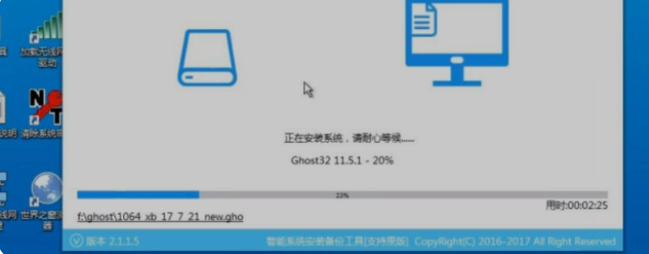
3、现在的重装系统是指对计算机的操作系统进行重新安装。它由于当用户误操作或病毒、木马程序的破坏,系统无法启动,而大家不得不重新安装,另外在系统运行正常情况下为了对系统进行优化,可以使系统在最优状态下工作,而进行重装。一般有覆盖式重装和全新重装两种。

三、重装系统的方法
1、我们首先下载安装小白三步装机版,然后点击立即重装。
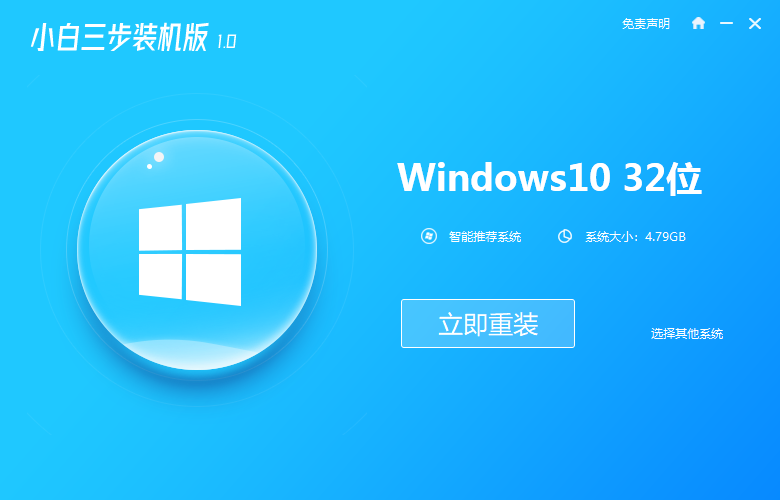
2、大家等待软件下载系统镜像、设备驱动等重装需要的资源。
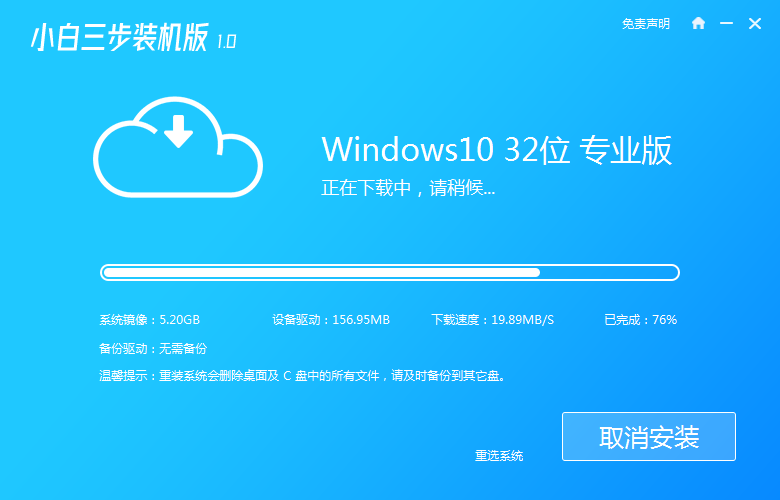
3、然后下载完成后,进入安装环境部署过程,大家耐心等待即可。

4、电脑提示部署完毕后,我们点击立即重启。

5、然后重启后进入启动管理器界面,可以选择第二项,回车。
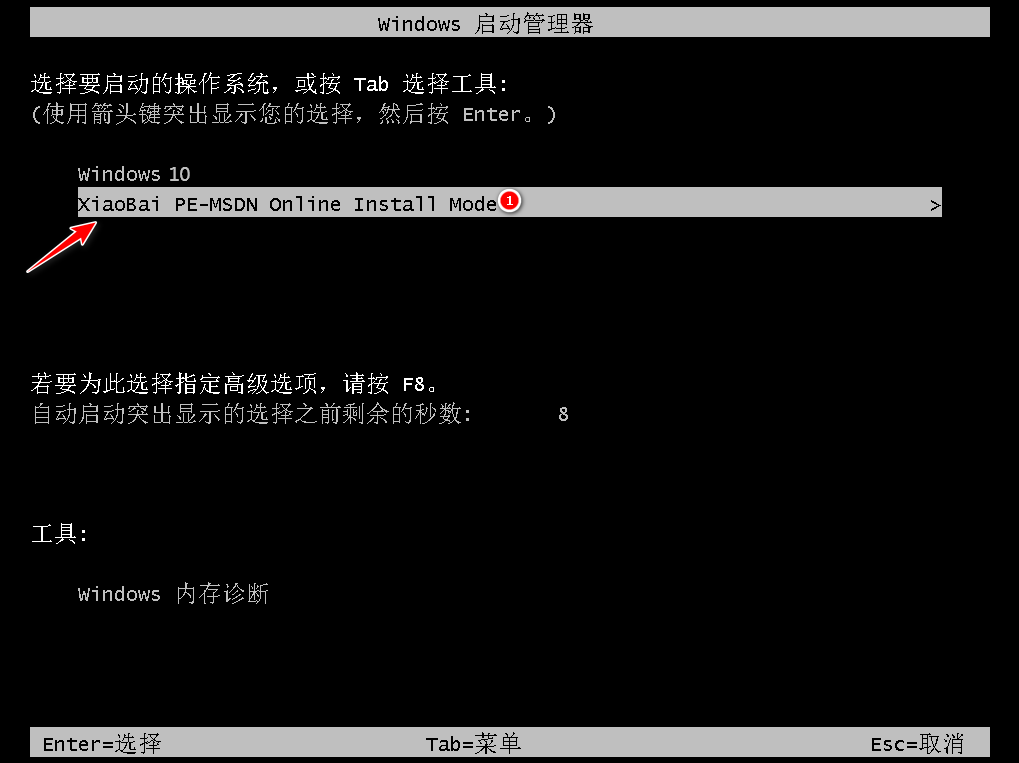
6、大家等待系统自动安装,在这个过程不需要任何的人工操作。
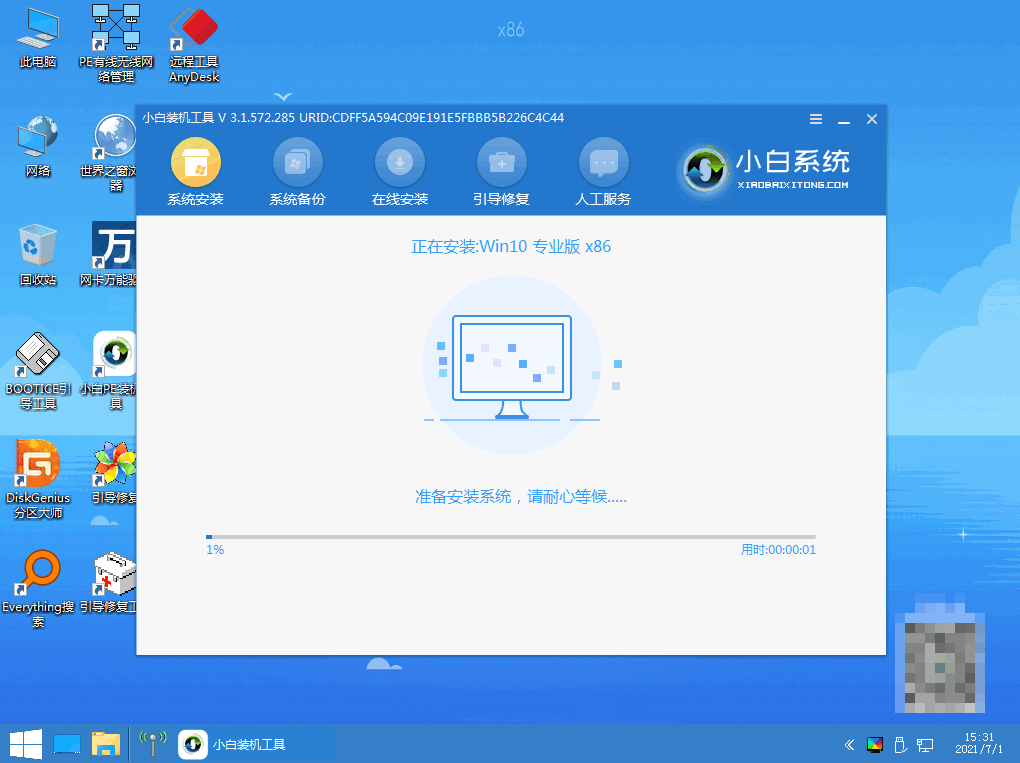
7、我们确定在C盘写入引导文件。

8、当提示安装完成后,可以点击立即重启。
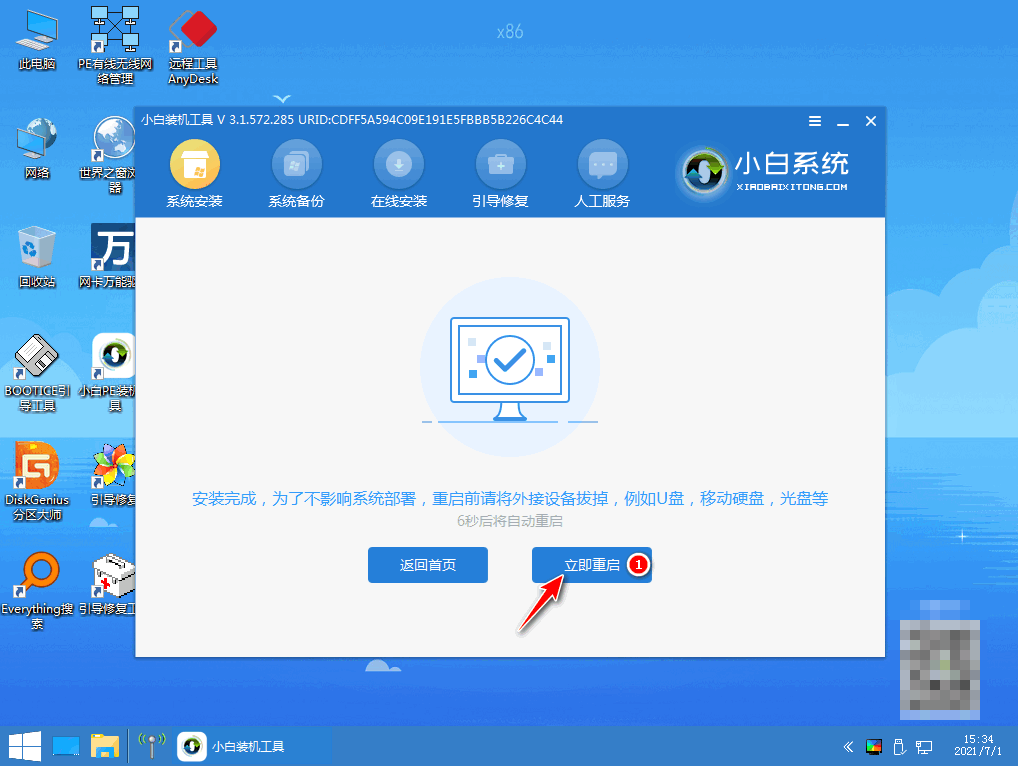
9、然后进入操作系统选择,我们点击windows10。

10、耐心等待系统自动加载,最近进入桌面,点击安装完成。
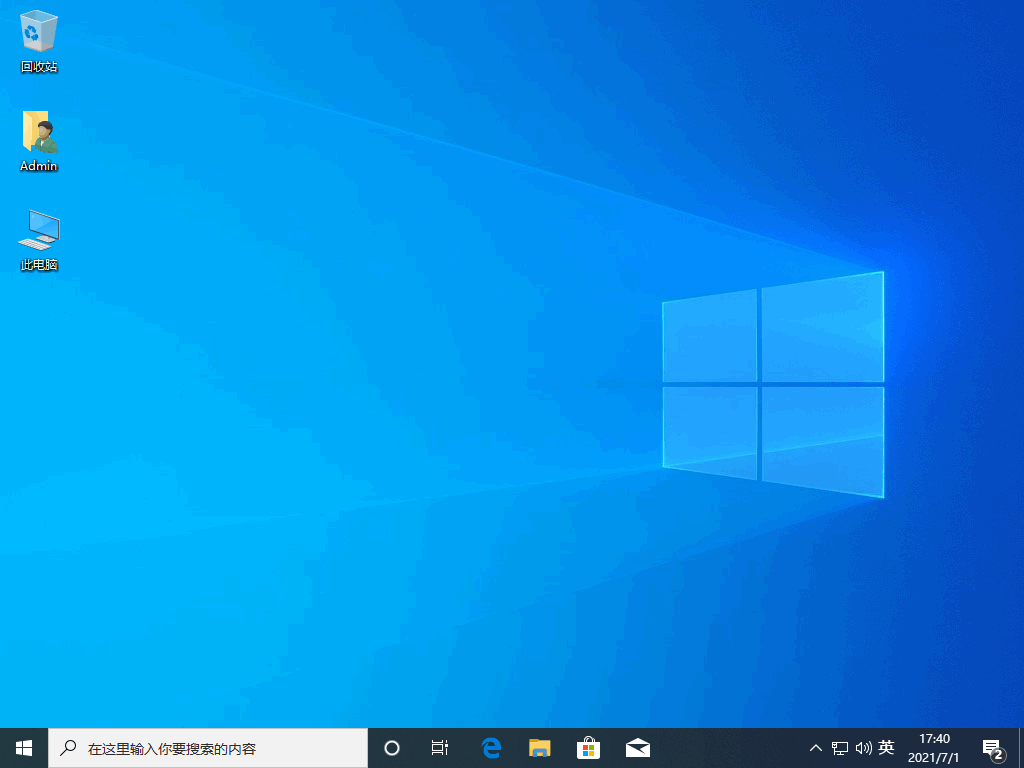
总结:
重装系统只会格式化c盘,大家在重装前注意备份资料即可,另外重装系统对电脑系统的影响微乎其微不用担心。以上分享希望小伙伴了解。
 有用
15
有用
15


 小白系统
小白系统


 1000
1000 1000
1000 1000
1000 1000
1000 1000
1000 1000
1000 1000
1000 1000
1000 1000
1000 1000
1000猜您喜欢
- 腾达路由器设置全攻略:快速上手与常见..2024/08/31
- pdf免费转换成word手机软件有哪些..2024/10/26
- 解决32位系统不能用4G内存的方法..2015/10/13
- 笔记本电池充不进电2015/06/07
- win10原版hosts文件无法保存怎么办呢?..2016/12/03
- 电脑xp系统下载地址2021/10/16
相关推荐
- 电脑dat文件用什么软件打开..2022/05/13
- 国产笔记本:性能强劲,品质可靠,价格实惠!..2023/12/16
- [Excel通配符]:提升数据处理效率的必备..2023/12/16
- 小白重装系统后有两个系统..2022/11/12
- 笔记本操作系统版本怎么看..2022/06/04
- 电脑蓝屏代码0x000000ed如何解决..2021/10/20




















 关注微信公众号
关注微信公众号





